
iPhoneの写真編集で写真のクオリティ爆上げしてみよう
こんにちは!かのです!
今日はiPhoneの写真編集の解説をしていきます。
編集ソフトとか難しいから使えない。
写真にこだわりたいけどめんどくさい。
とか思っていませんか?
実はiPhoneの写真編集だけで簡単にいい感じに編集ができるんです!どこをいじれば何が変わるのかを押さえておくと、写真を撮るのが楽しくなること間違いなしですよ!
この記事を読めばiPhoneの編集機能を理解できるようになります。今回解説していく編集していく12種類になります。
※見ずらかったら気になるところに飛んで行って見てください🙇♂️
オリジナル画像
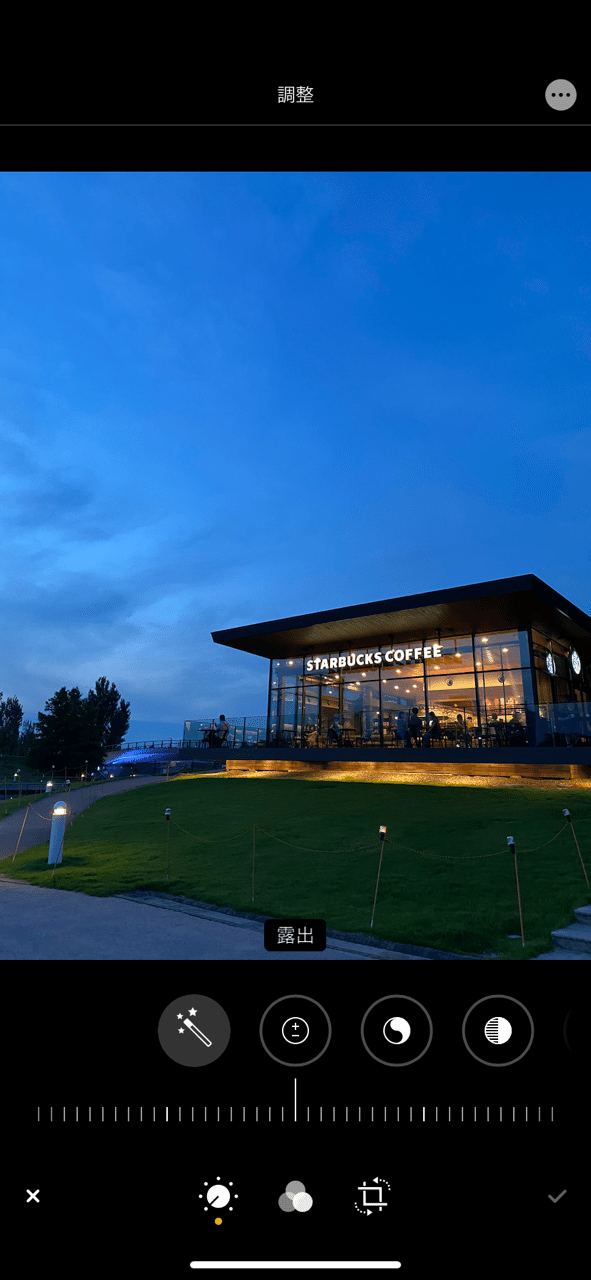
今回は富山県の環水公園でとったスターバックスの写真を使っていきます。
ちなみにここのスターバックスは「世界一綺麗なスターバックス」と呼ばれています。
全体の明るさを調整する「露出」
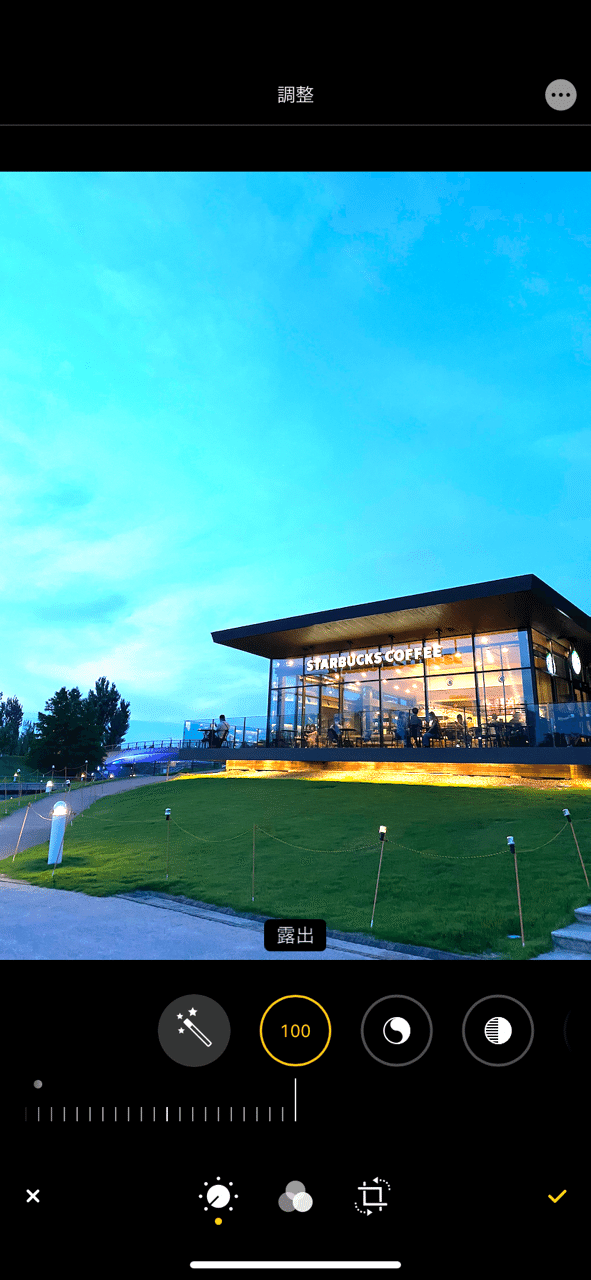
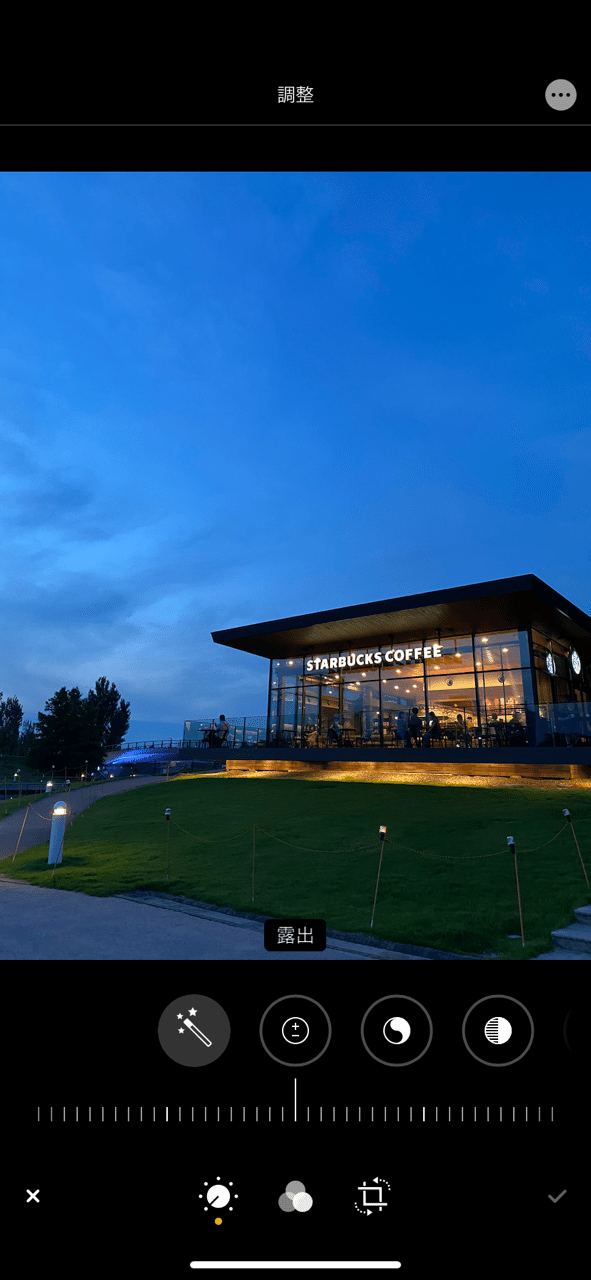
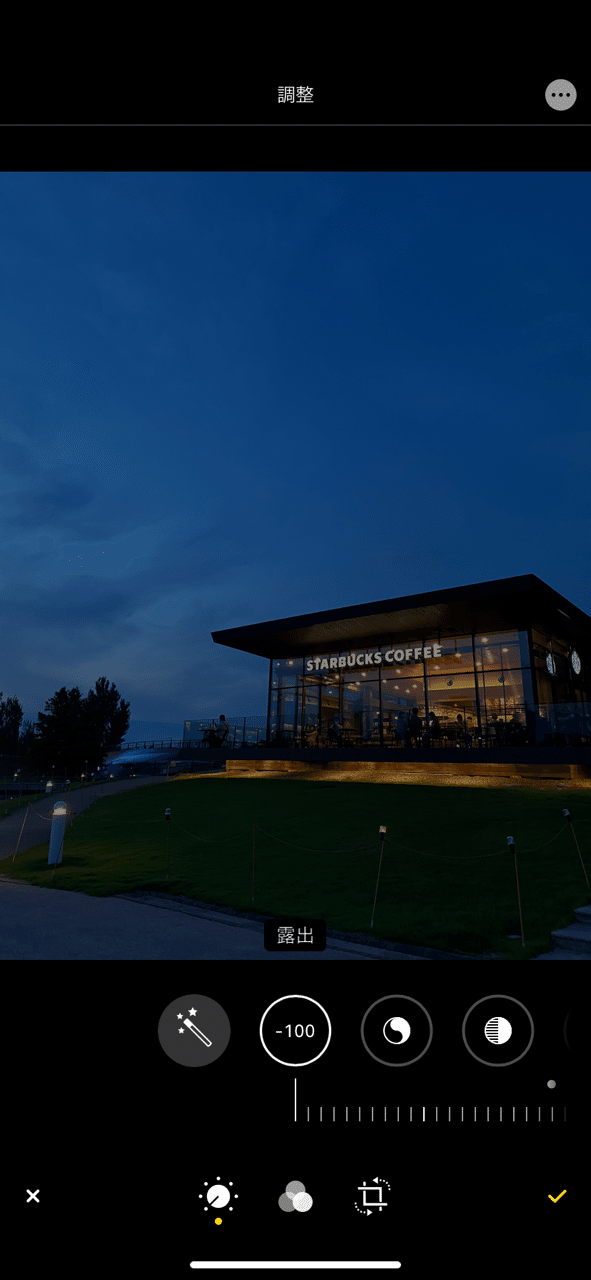
明るさを100に近づけるほど昼のような感じになり、逆にすると夜のような雰囲気になります。
露出を上げると、光が当たっていた部分は明るくなりますが、もともと光が当たっていなかった部分はあまり明るくなりません。明るい空や水面は、明るくすると白く飛んでしまいます。
暗い部分を明るくする「ブリリアンス」
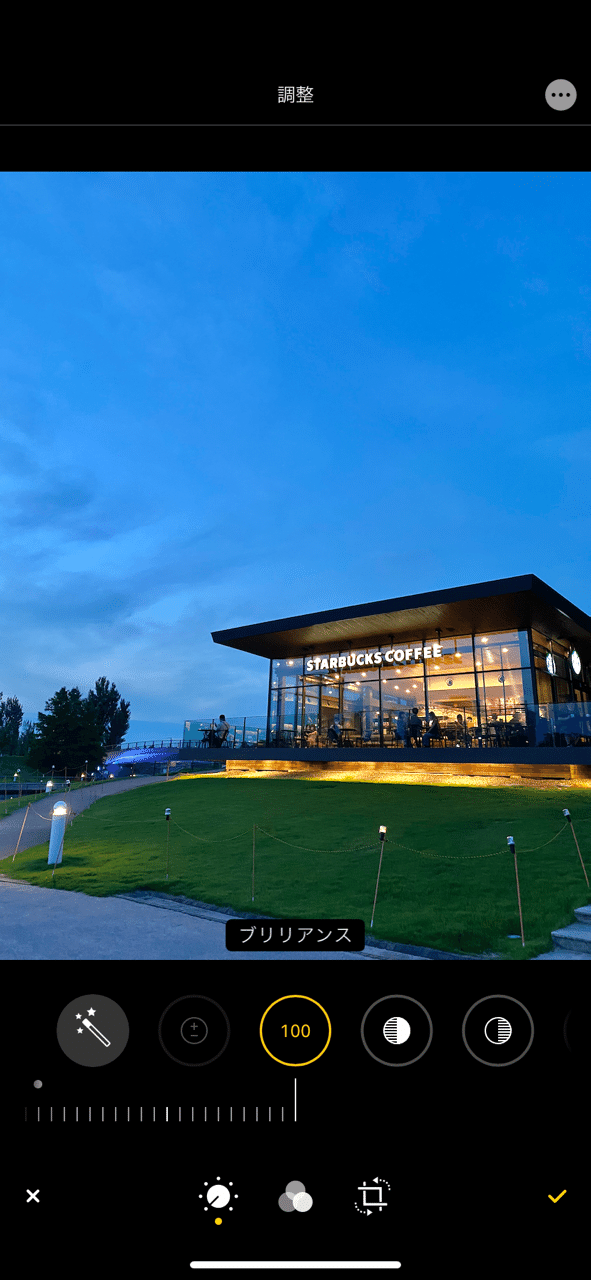
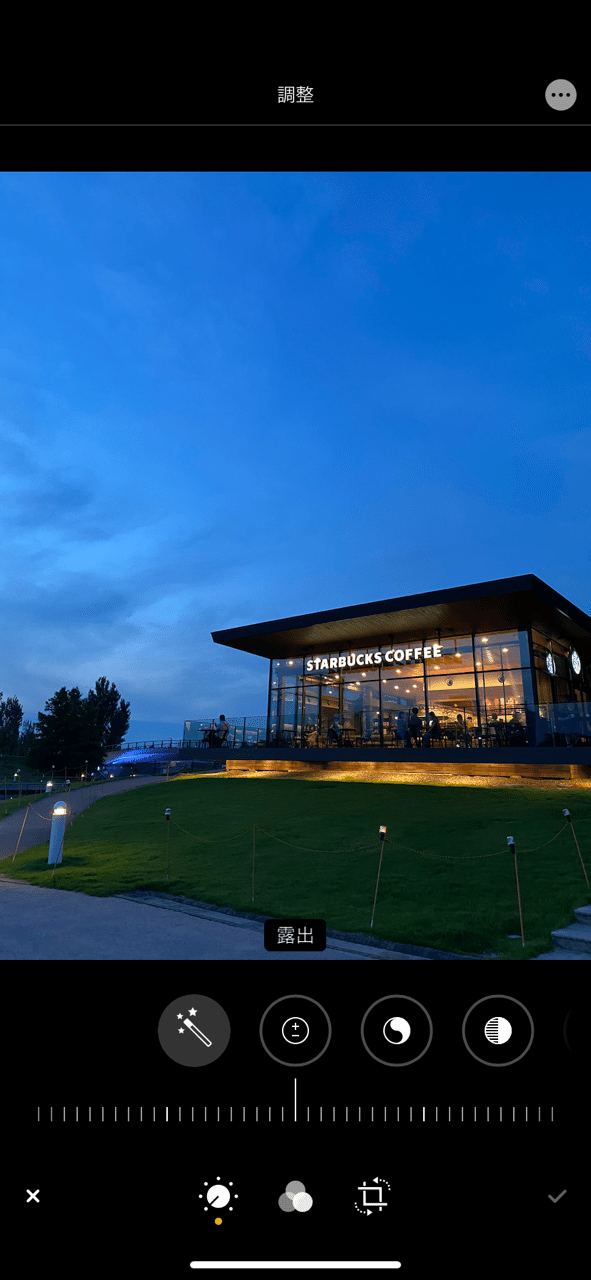

個人的にカフェのような温かみのあるライトにブリリアンスを下げて使ってます。若干暗めにすることでおしゃれになります。
明るく調整すると、暗かった部分が明るくなるだけでなく、明るかった部分が少し暗めに抑えられています。これで全体的に、自然な感じで明るくなります。
明るい部分を調整する「ハイライト」

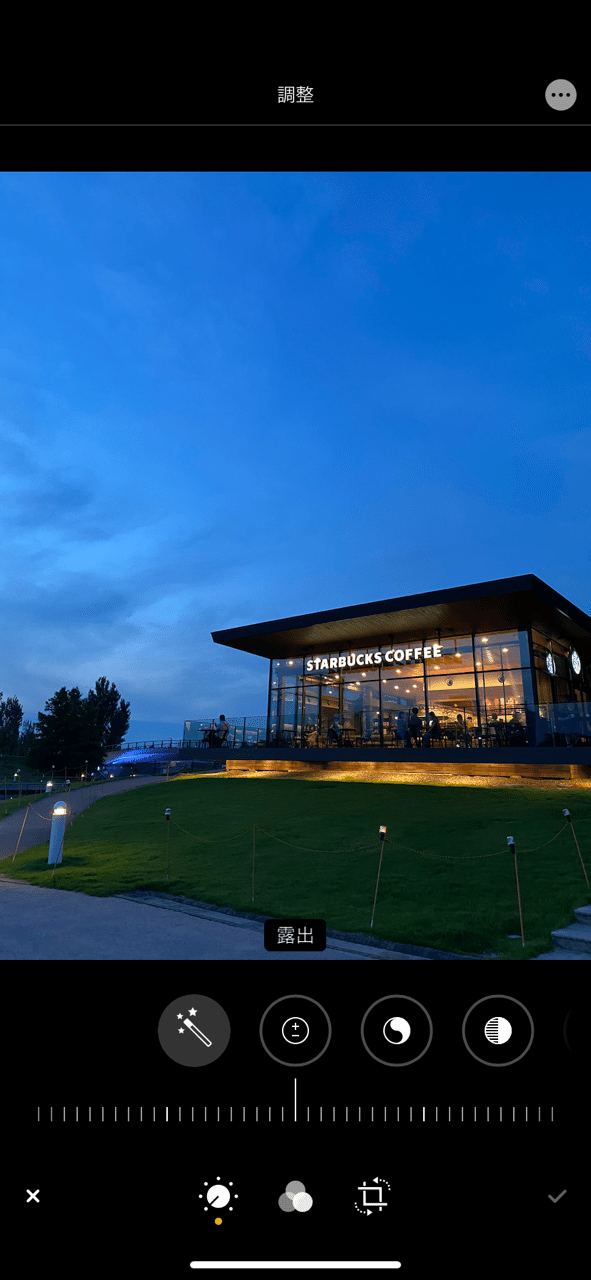
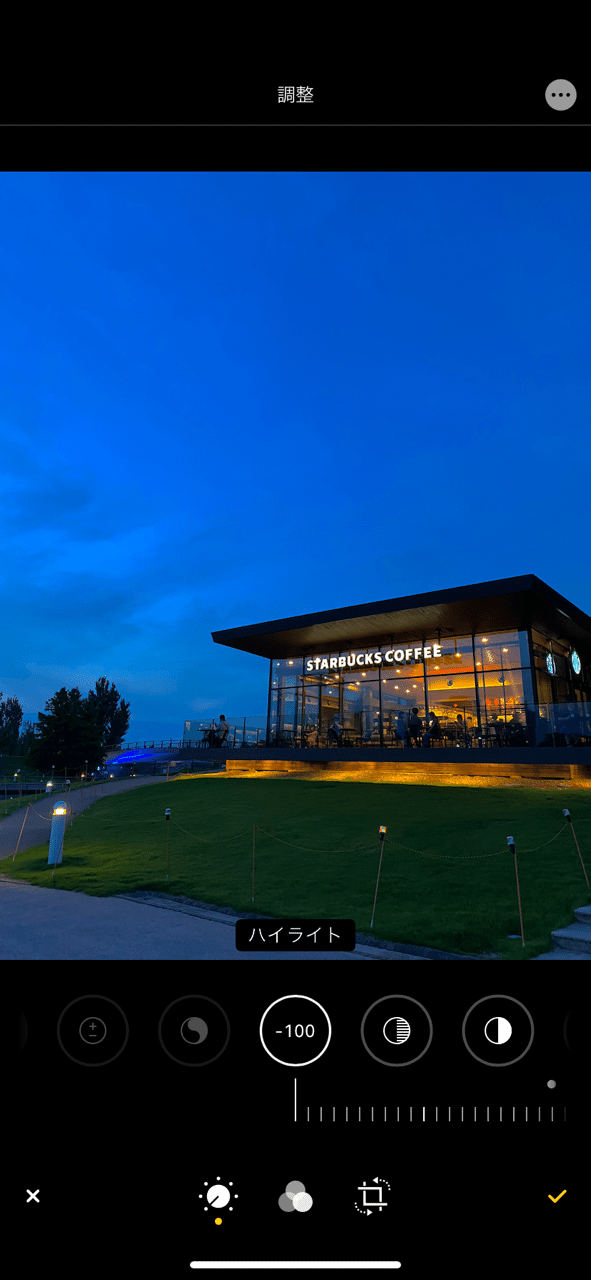
ここで露出と何が違うんだ!という人のために個人的意見を持ってきます。
「露出」は光の量を調整するもので、「ハイライト」は強制的に明るさを上げるものという認識でどうでしょうか?
あくまでも自然な明るさが欲しい場合は露出を、どうしても明るくなって欲しいという場合はハイライトを使うと良いです。
ハイライトを暗くすると、明るかった空や水面の白っぽさが抑えられ、青さが際立ちます。逆に明るくすると、光の当たっている部分が明るくなって、白っぽくなってしまいます。
暗い部分を調整する「シャドウ」
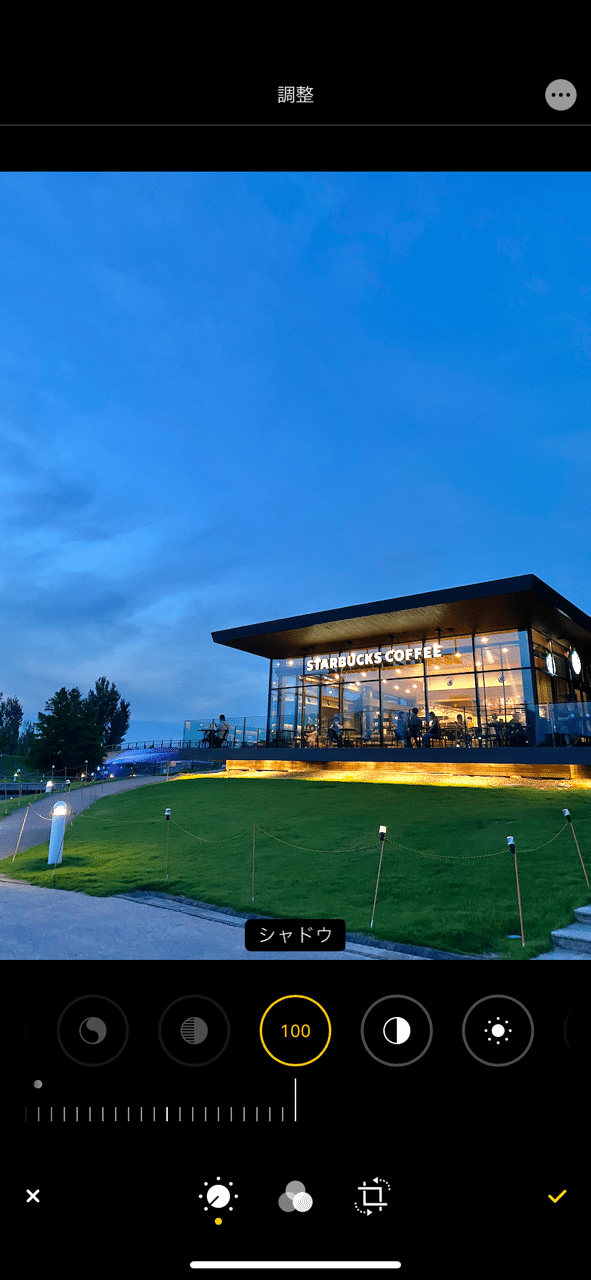
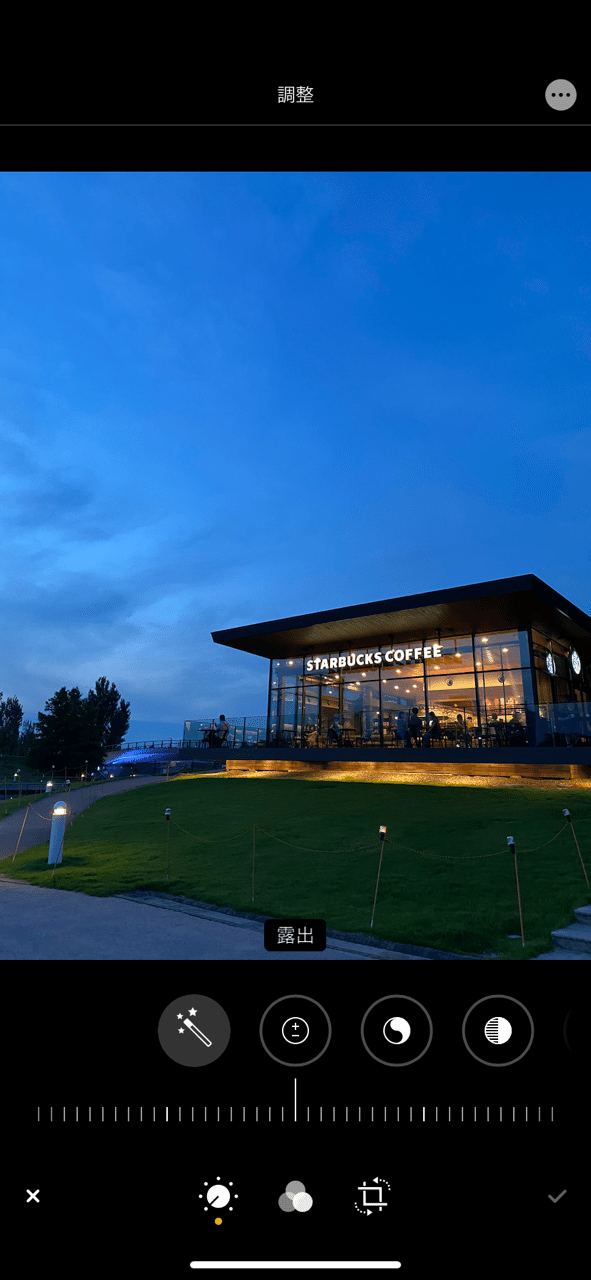
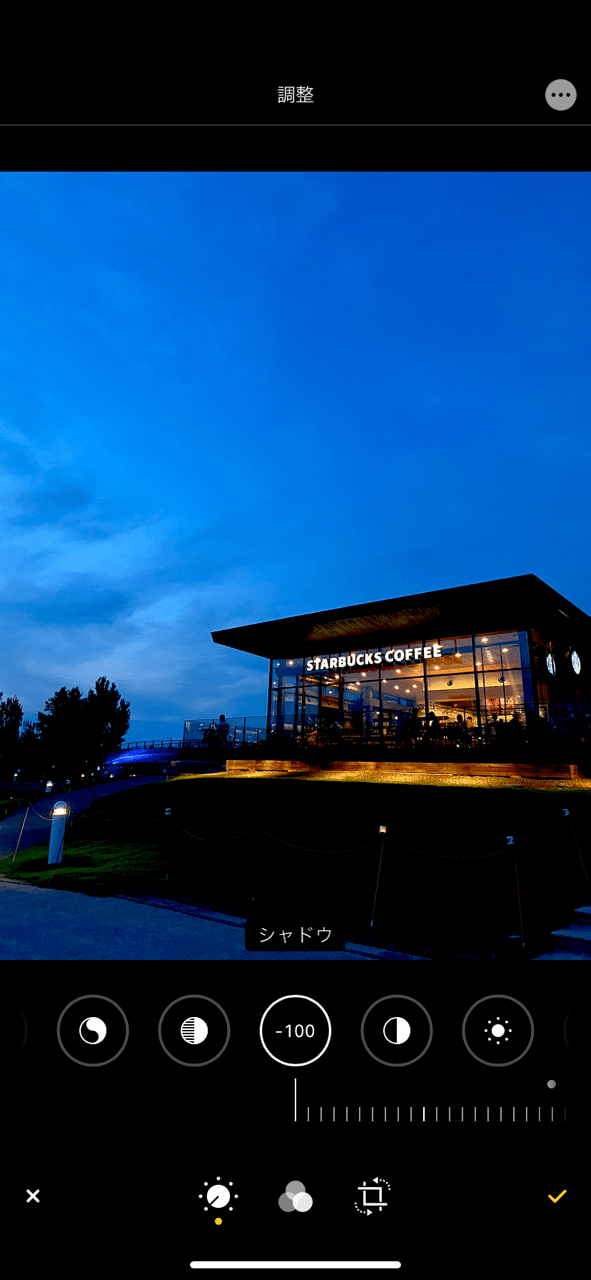
この機能は明るい部分を暗くしたいときや暗い部分を明るくしたいなど、部分的なものを変えるときに使います。
シャドウをより暗くした写真は、影の部分が黒く潰れて黒っぽい印象。反対にシャドウを明るくした写真は、影の部分が明るくなってもののディティールが見えてきましたが、白っぽくなった印象です。
明暗のメリハリをつける「コントラスト」
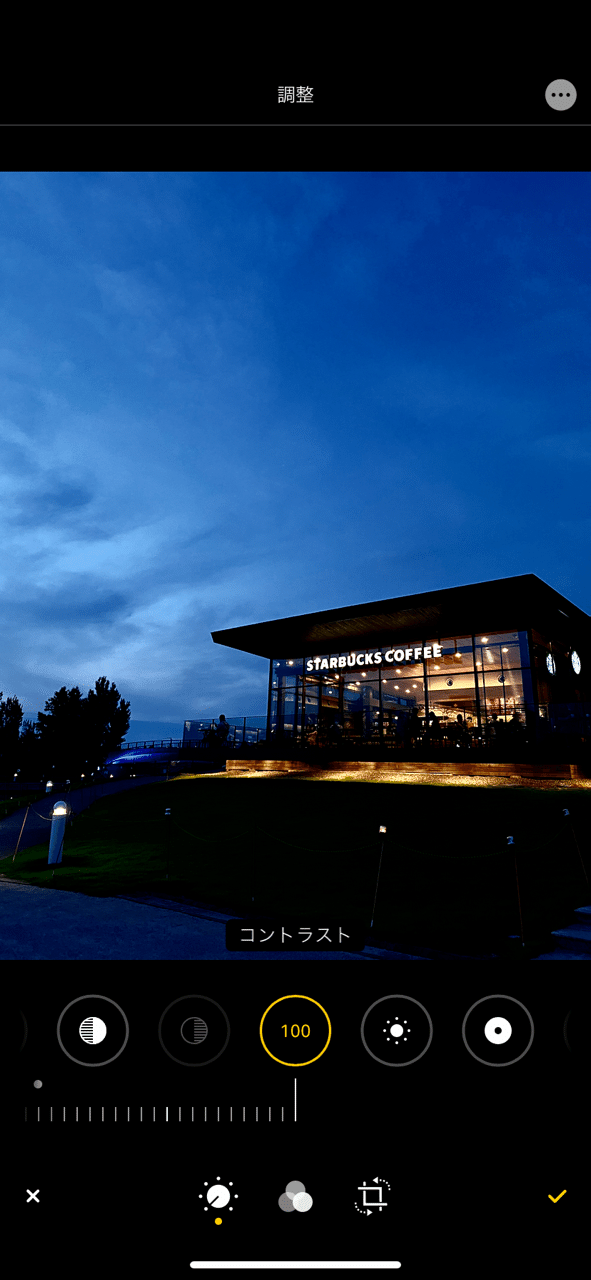
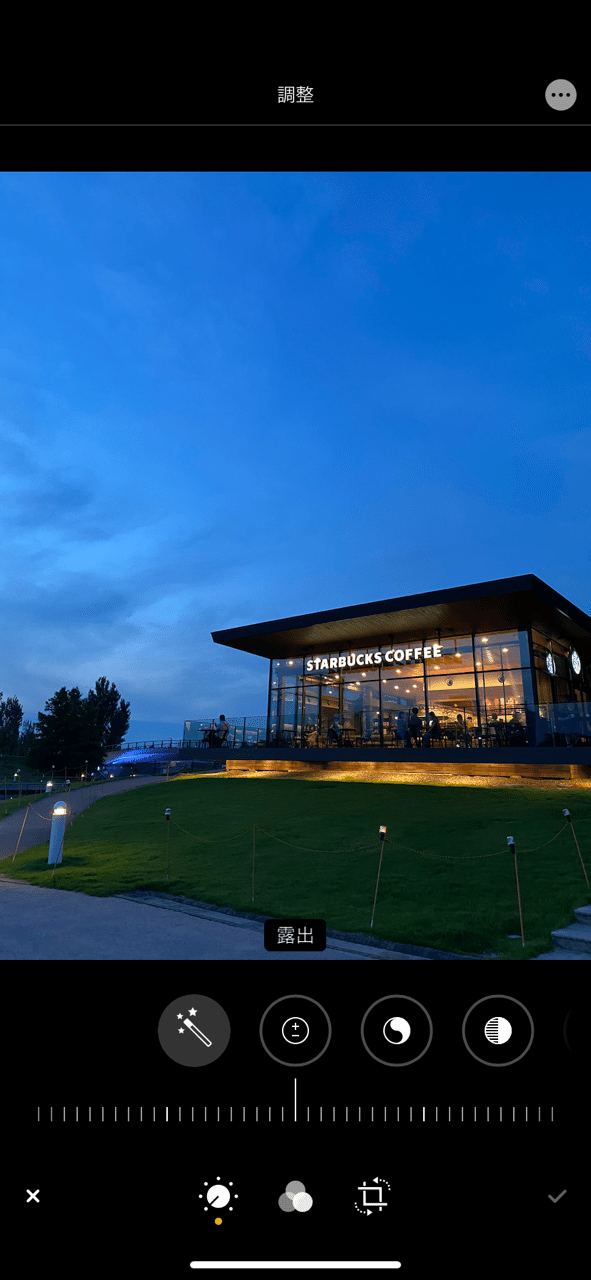
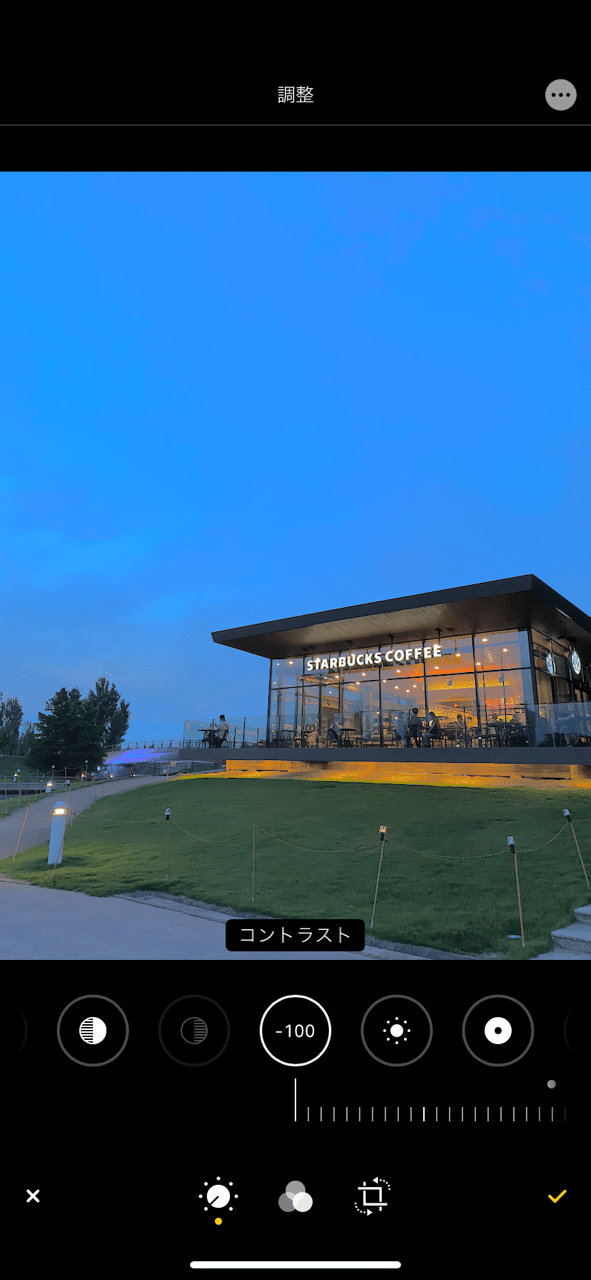
アーティスティックにしたかったらコントラストを強めて、明暗が均等にしたかったらコントラストを弱めてみましょう。
コントラストが小さい写真は、暗い部分が明るくなっているので、全体的に白っぽい印象。対するコントラストが大きい写真は、暗い部分が黒く、明るい部分が少し明るめになって、明暗の差が大きく出ています。
写真の明るさを調整する「明るさ」
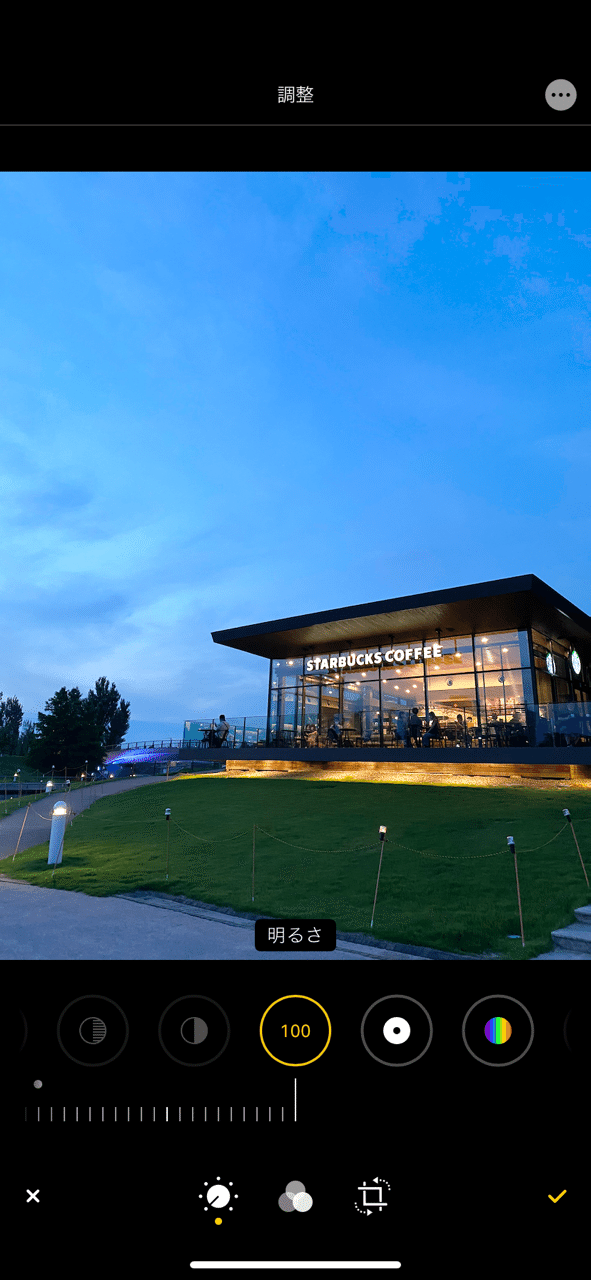
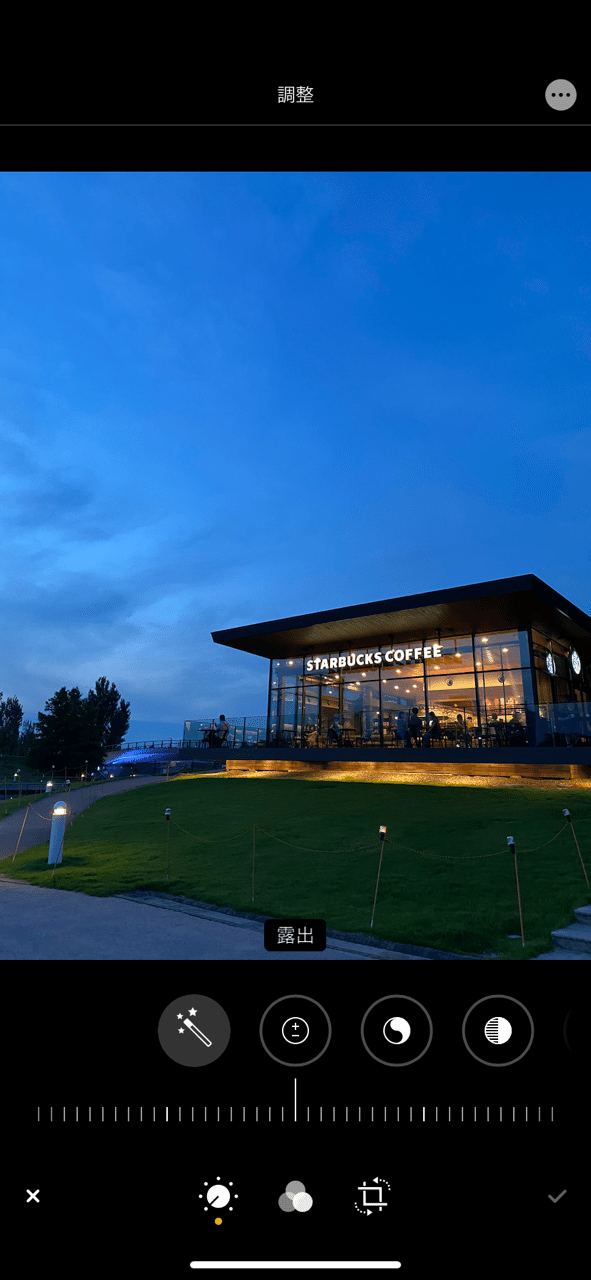
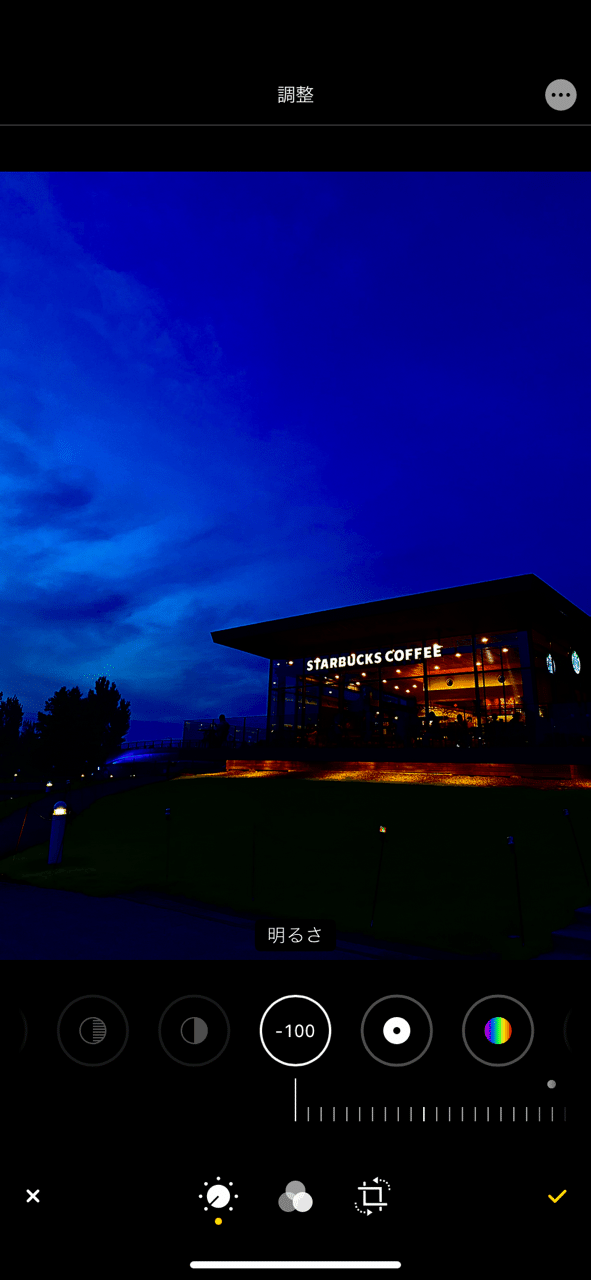
今までは暗いところを明るくといった部分的なものでしたが、明るさは「露出」と同じように写真全体の明るさを変える編集になります。
これまでの調整と違って、部分的に調整されるのではなく、写真全体の明るさが調整されます。ですから調整された写真は、暗くすると黒いフィルターをかけたように全体的に黒っぽく、明るくすると白いフィルターをかけたように全体的に白っぽくなります。
陰影の濃さを調整する「ブラックポイント」
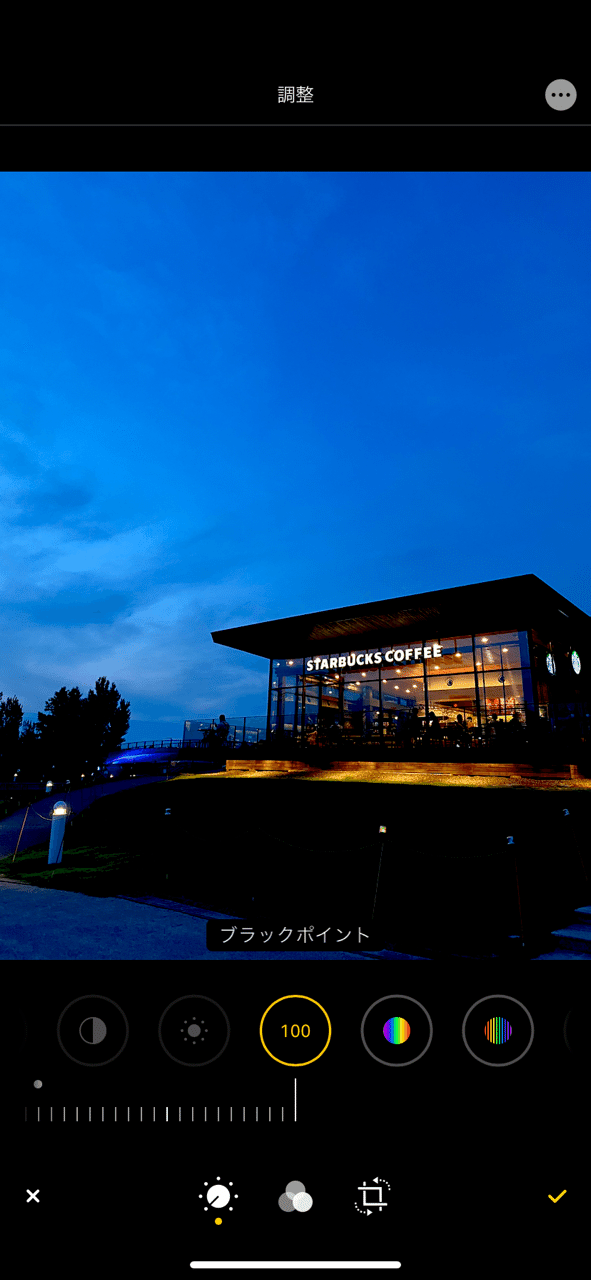
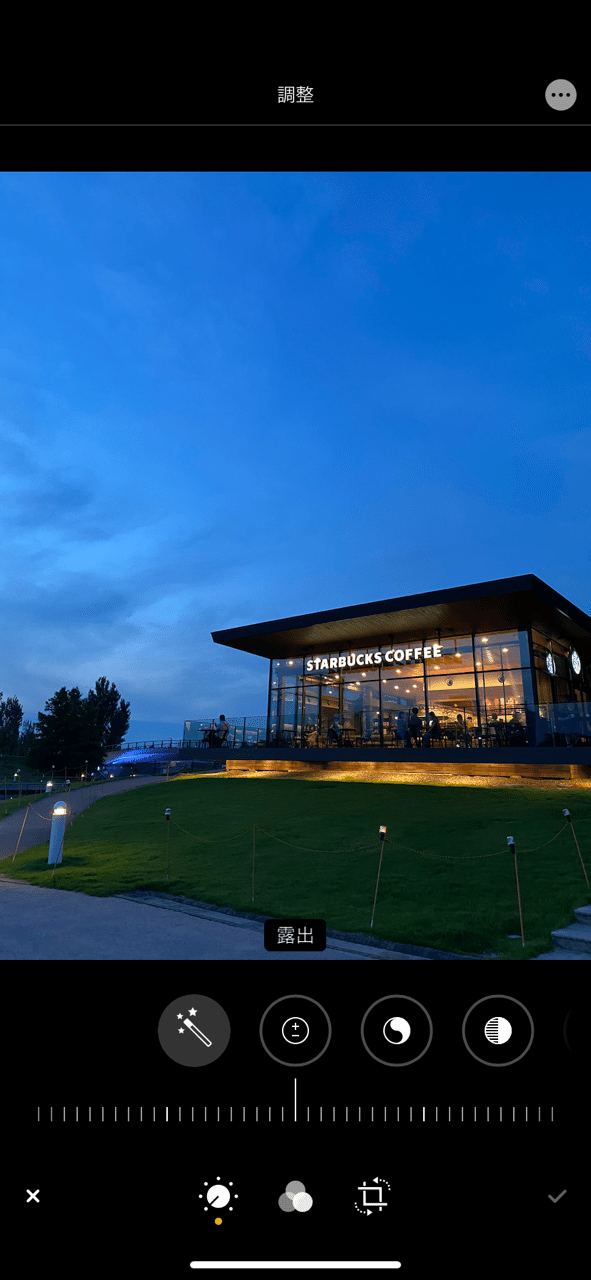
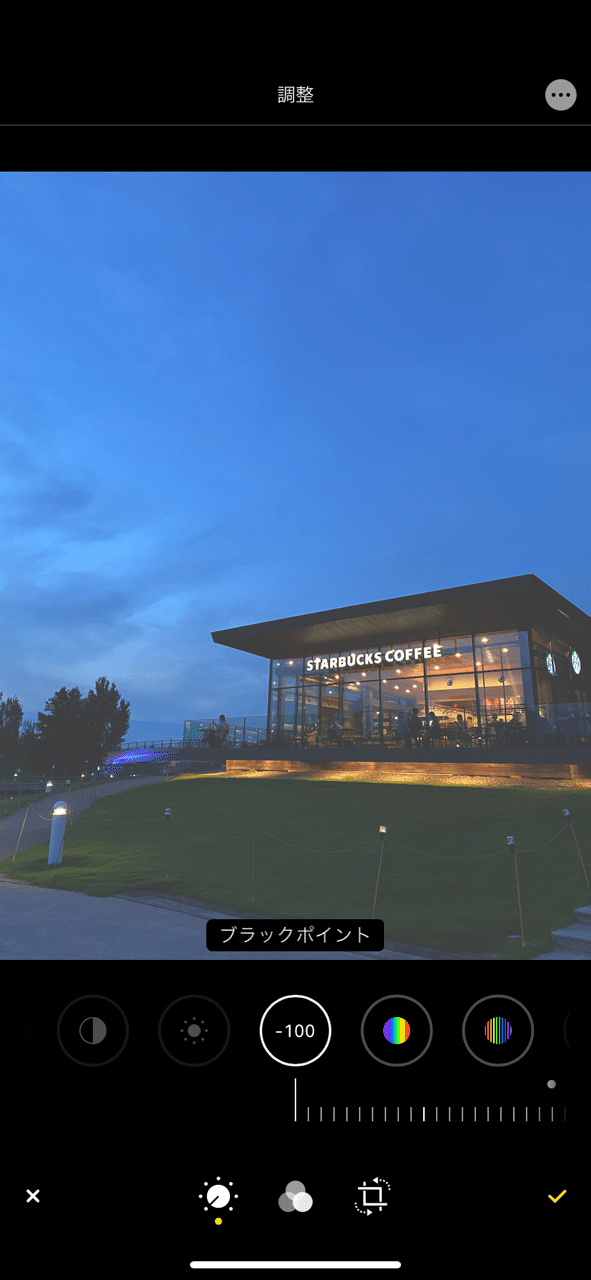
使いどころが難しいので私はあまり使ったことがありません笑
ハイライトで納得が行かなかったとき、ブラックポイントを試してみるのはありかもしれませんね。
仕上がりは「コントラスト」に似ていますが、こちらは暗い部分を調整しているので、明るい部分の明るさは変わっていません。
色の鮮やかさを変える「彩度」
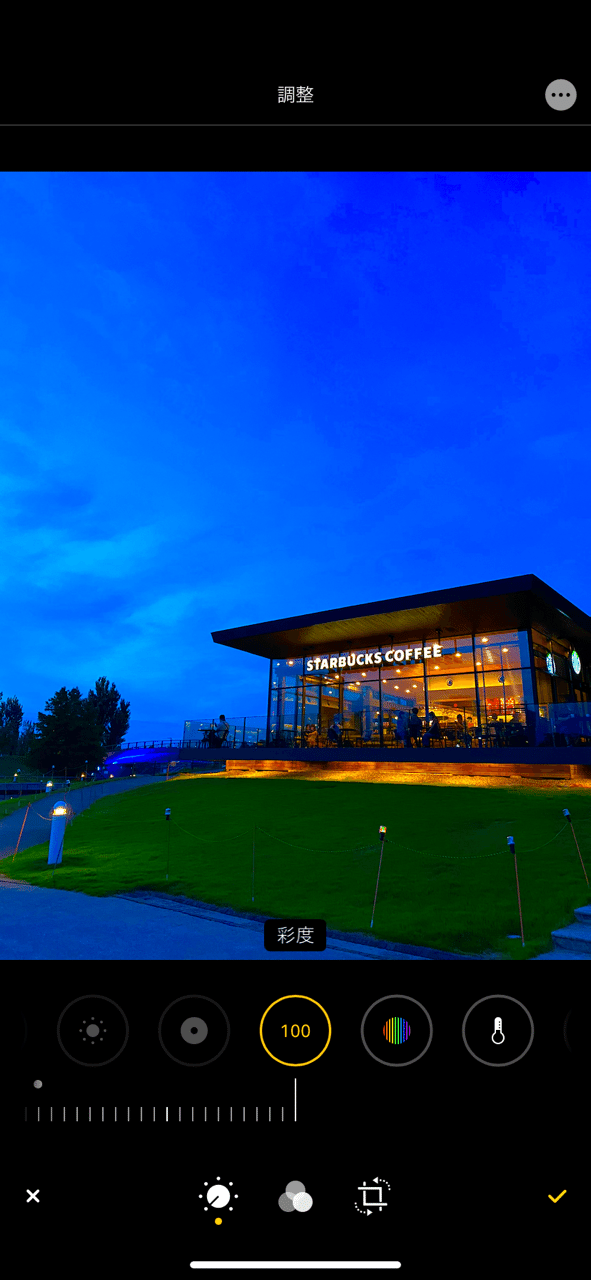
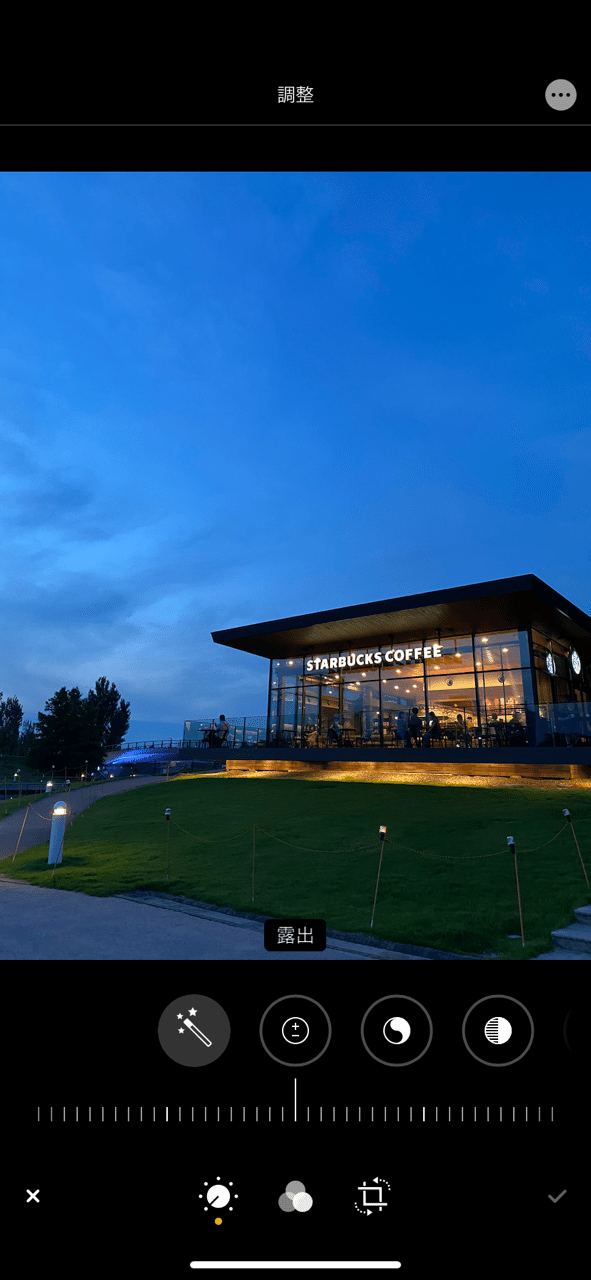
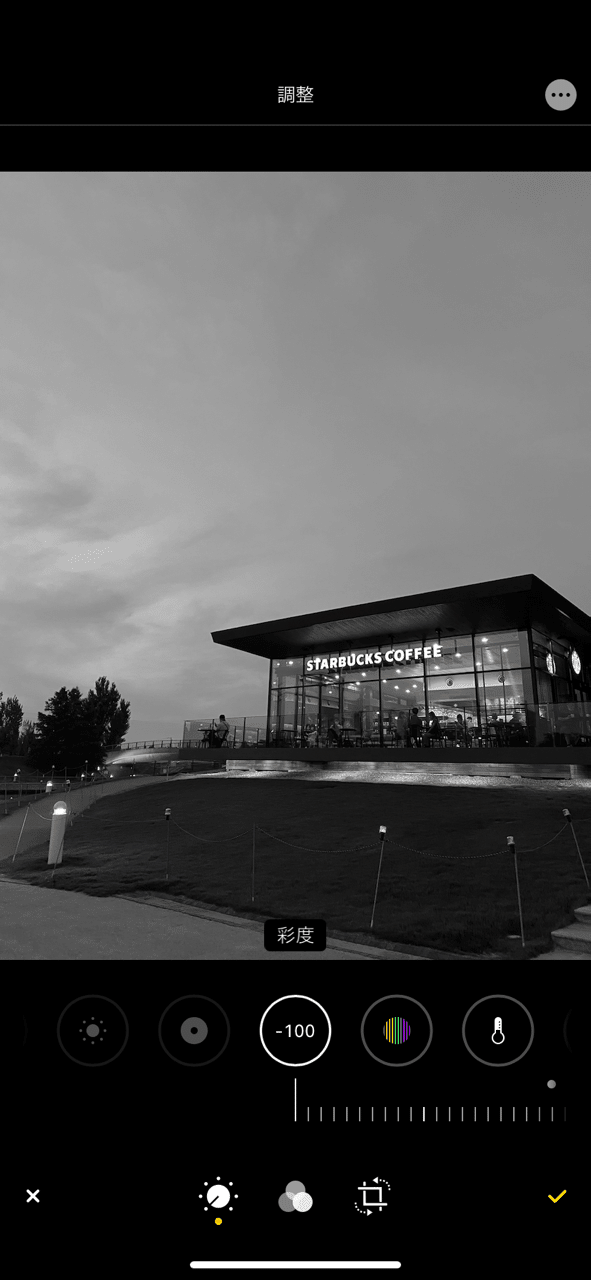
イメージは彩度を上げるほど元ある色を鮮やかに強調する感じです。逆に下げると鮮やかさを失ってモノクロ写真のような仕上がりになります。
他にもiPhoneには「自然な彩度」という編集がありますが、違いがあまりわかりませんでした笑 おそらくより自然に彩度を調整できるものだと思われます。
寒色と暖色を表現する「暖かみ」
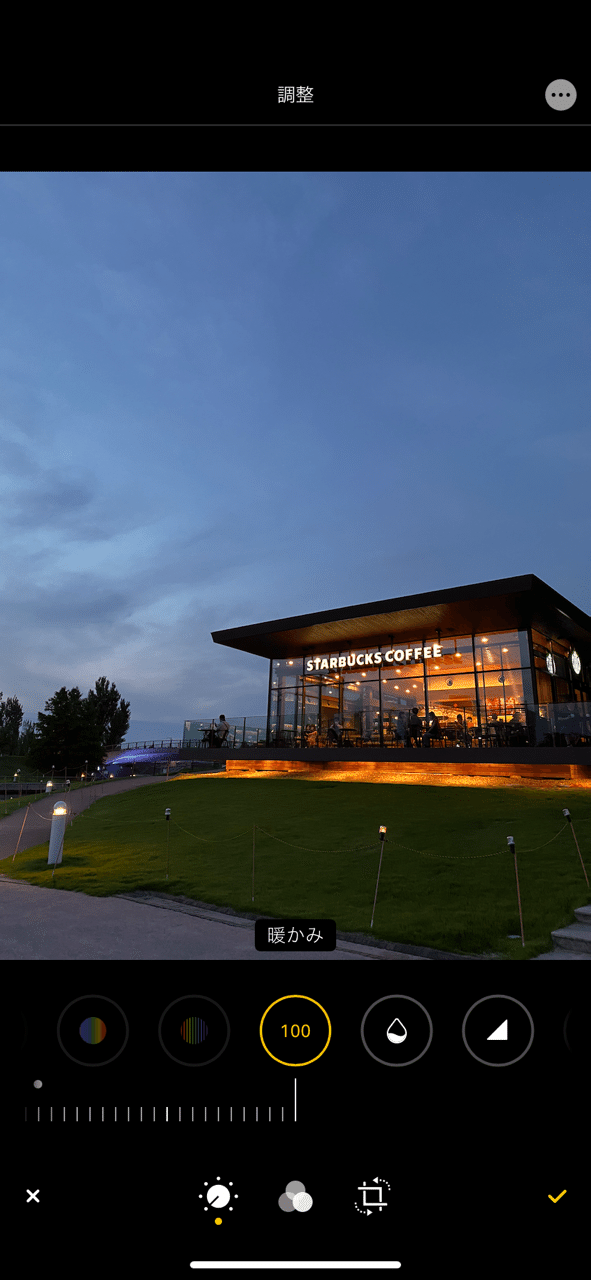
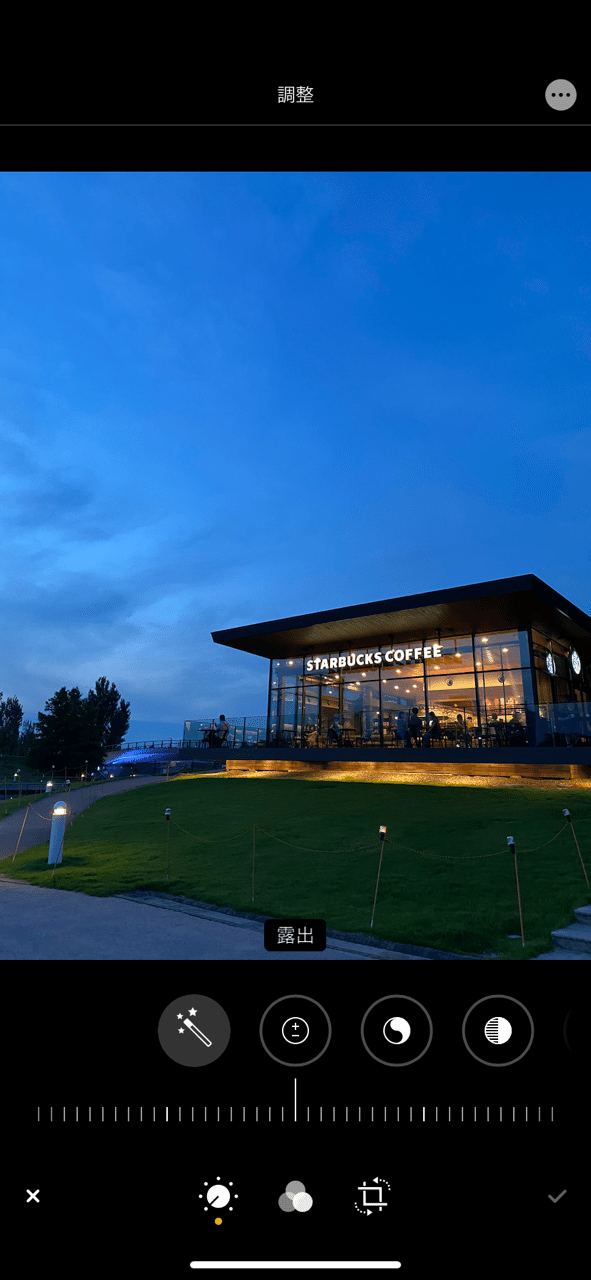
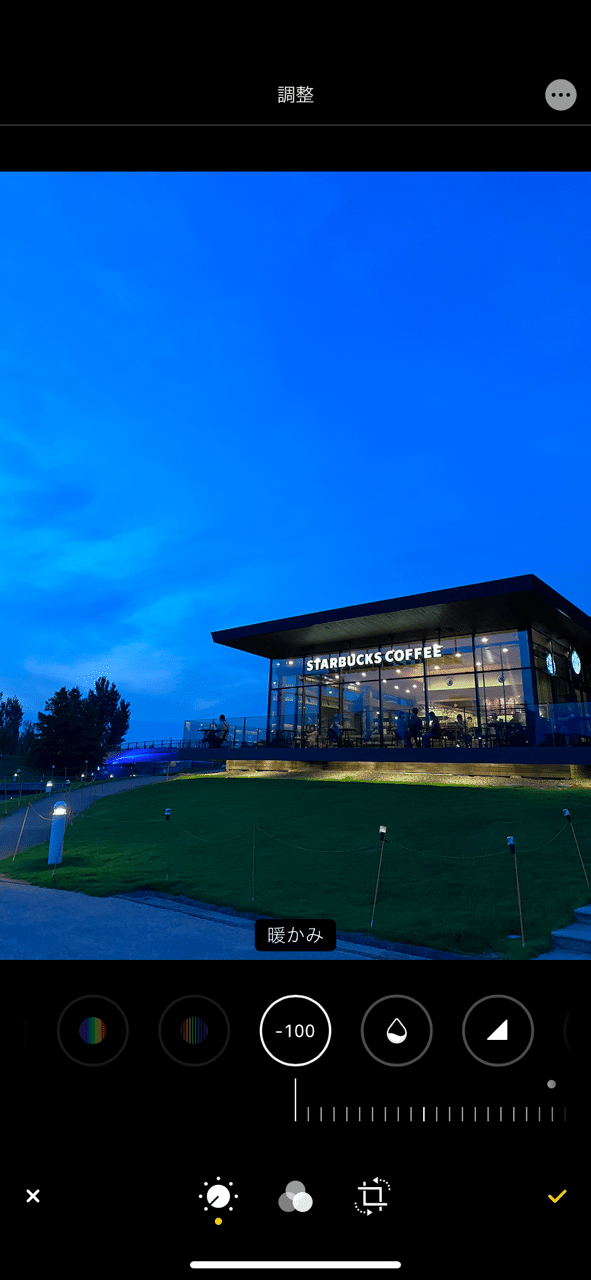
暖かみはいわゆる「ホワイトバランス」です。
私はこの機能を結構使っています。簡単にエモいような編集になるのでちょちょいといじるだけで「イイ感じ」の仕上がりになります。
色の温度で雰囲気が変わるので、ぜひいろいろいじってみてください!
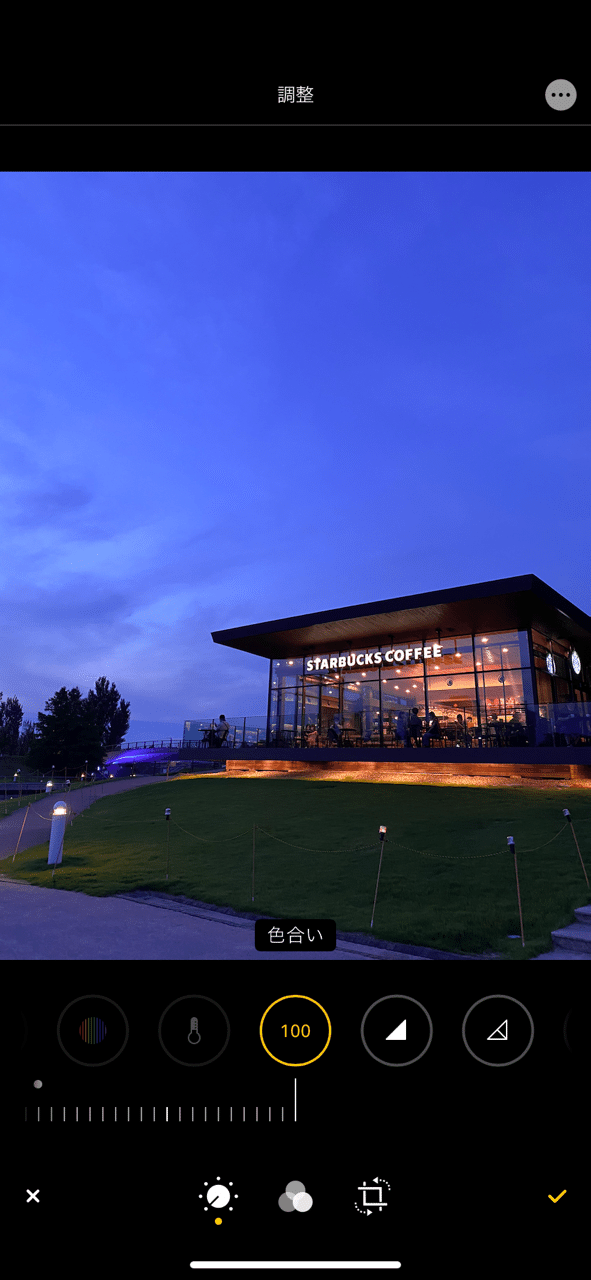
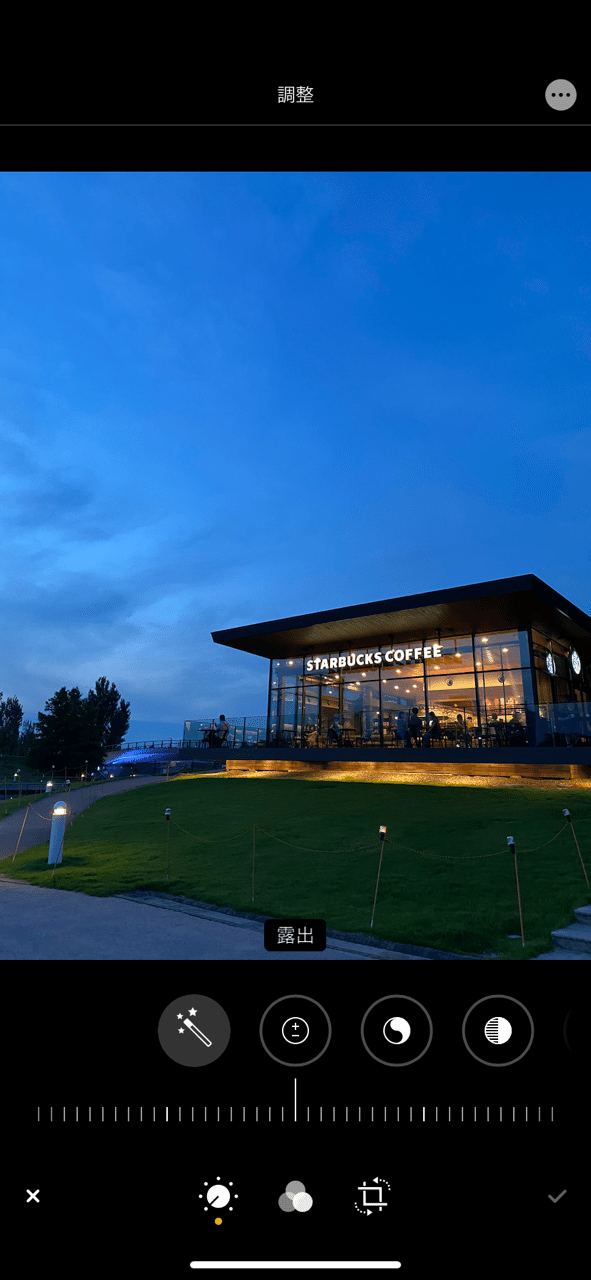

おそらくこれは色相環の類似色に近づけるものです。空の青は「色合い」を高くすると紫に近づき、低くすると緑に近づきます。
色に関心のある人は何が良いのかを考えてやってみるといいと思います。(私は色をこれから勉強します)
「精細度」でくっきりとした印象に
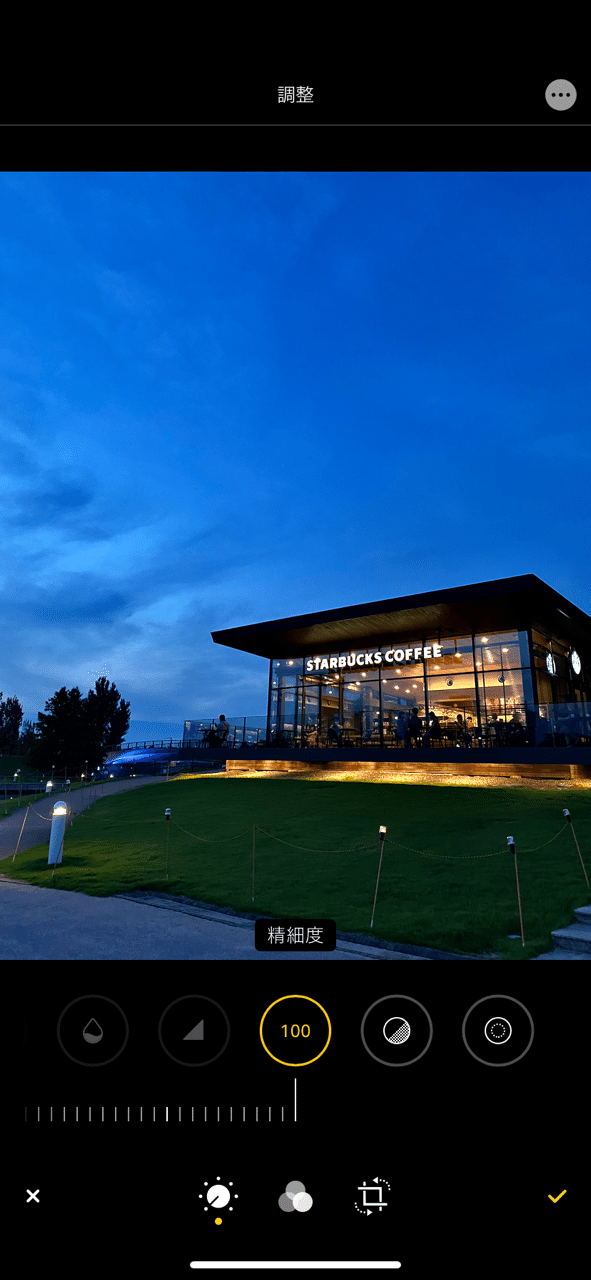
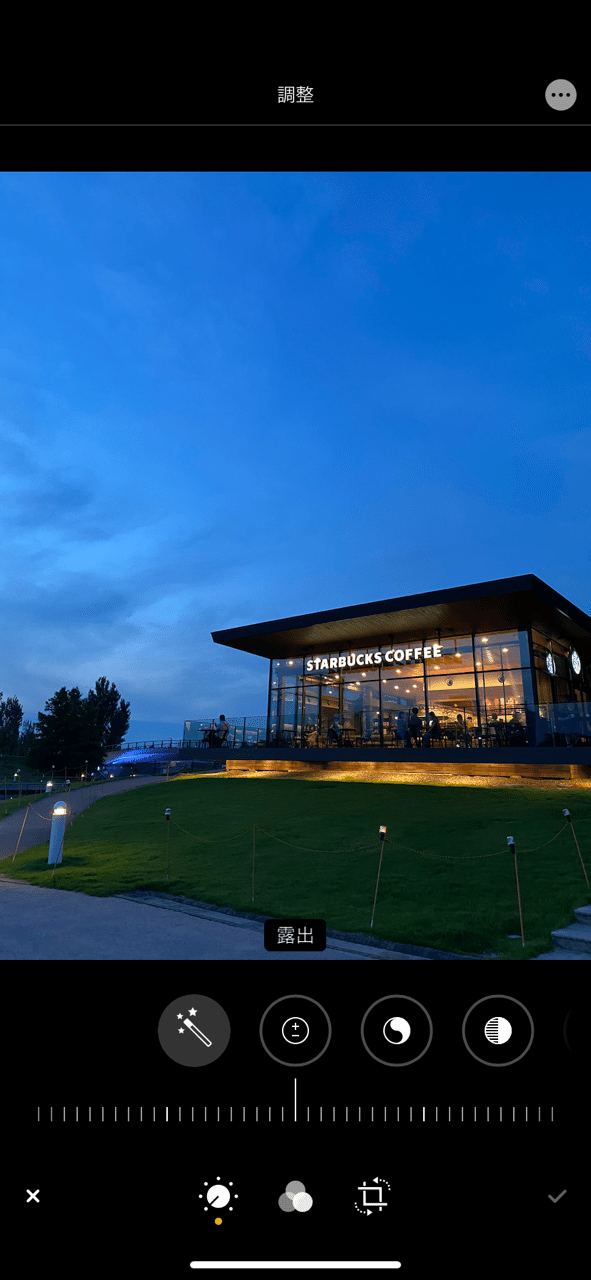
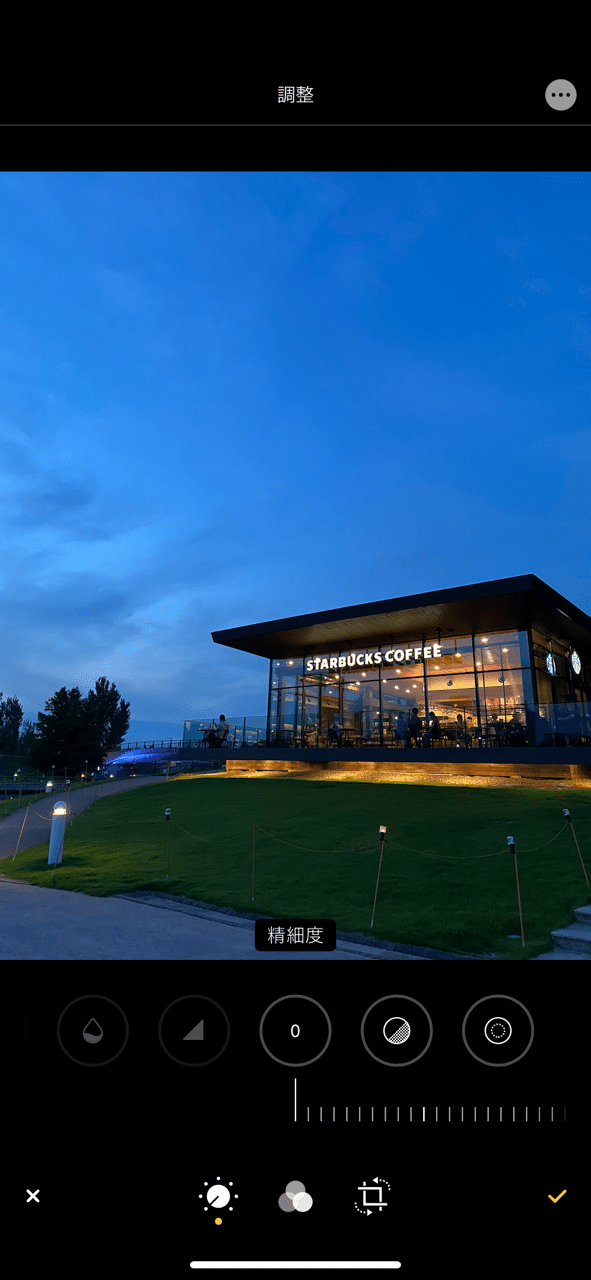
被写体の輪郭がはっきりとしてコントラストも追加されます。風景写真などに使うとよさそうです。
フレームに味を出す「ビネット」
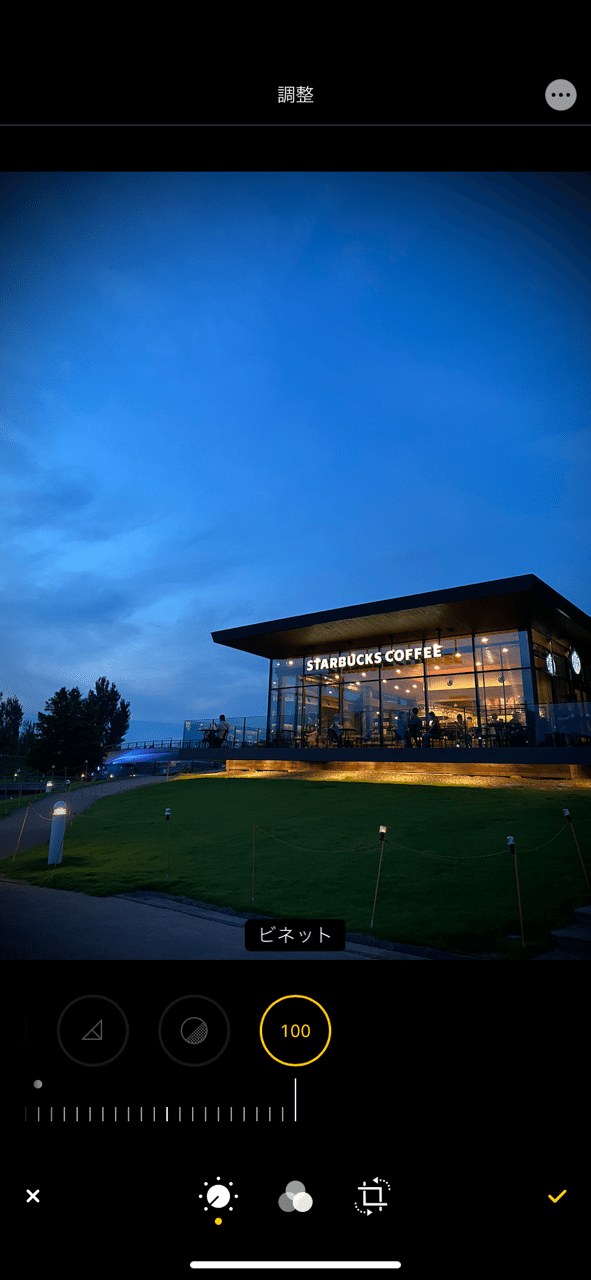
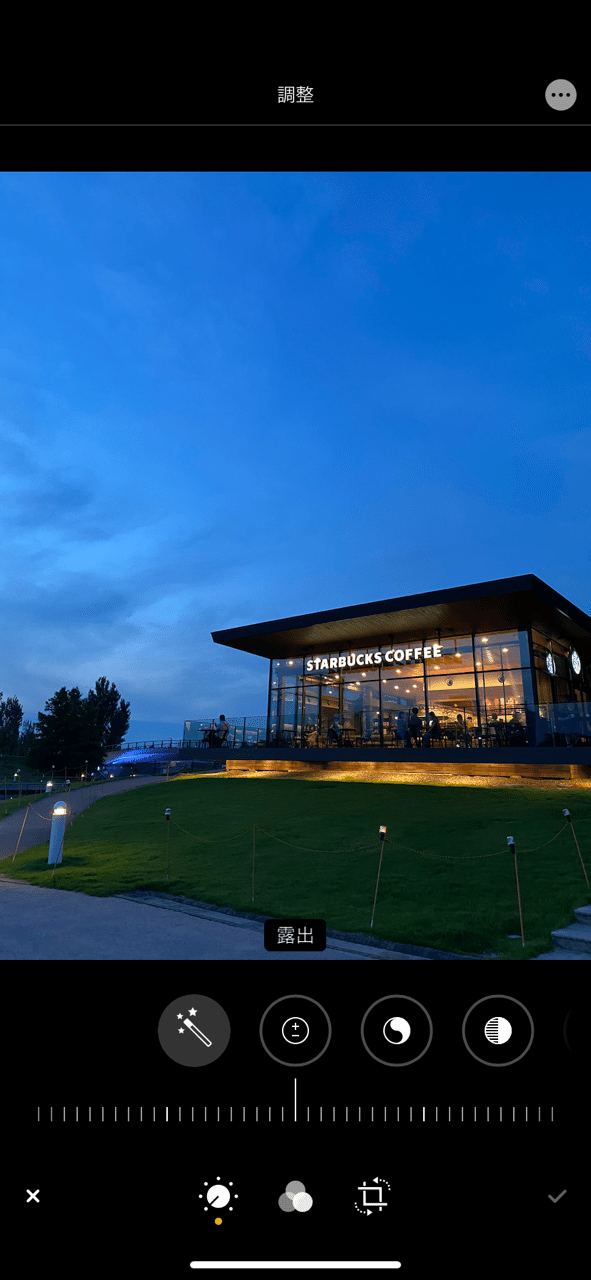
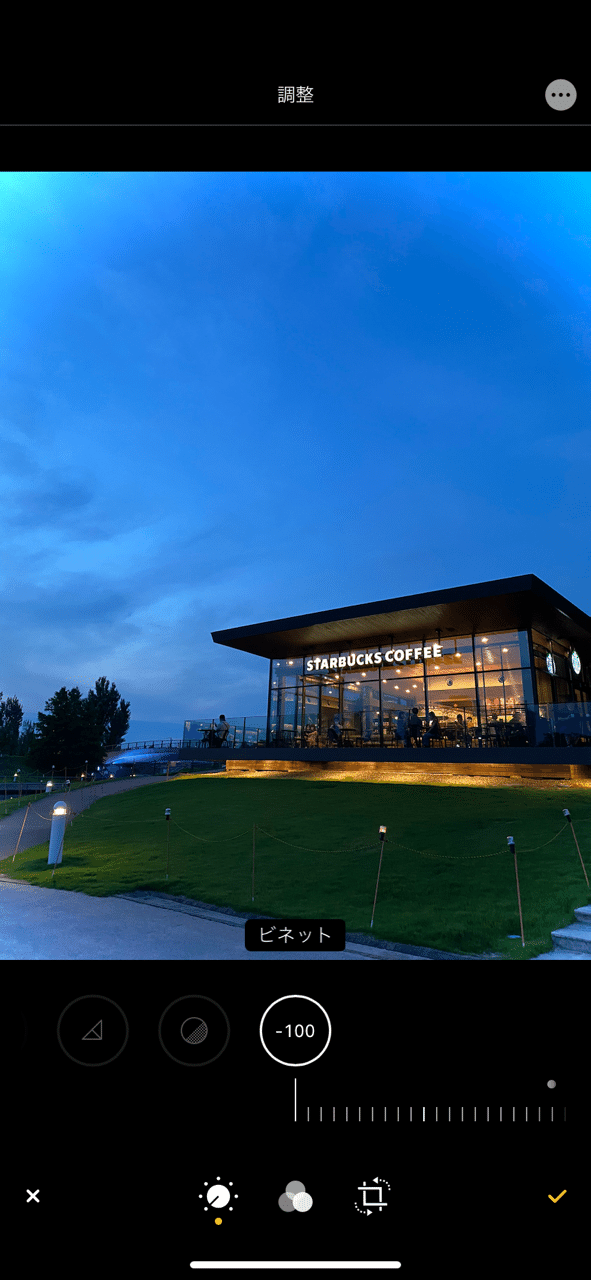
写真の周辺部を暗く(または明るく)させることができます。
ひとこと
知られてないだけで便利機能がたくさん
やったらなれる
編集を覚えると格段に写真が良くなる
よろしければサポートお願いします!頂いたお金は書籍代等に使わせてもらいます!
